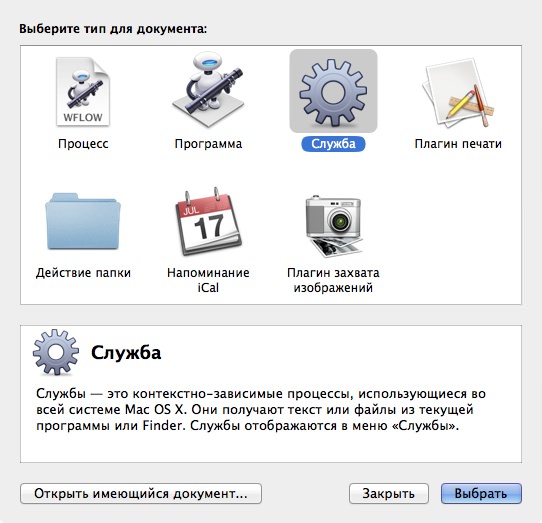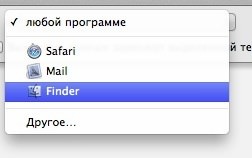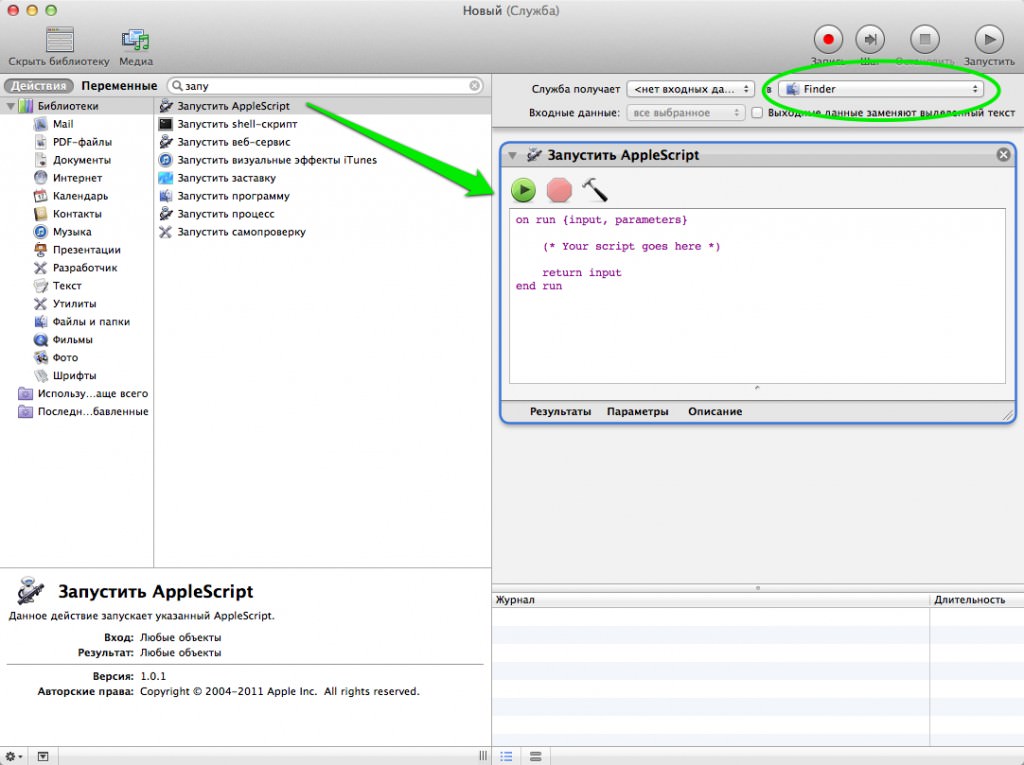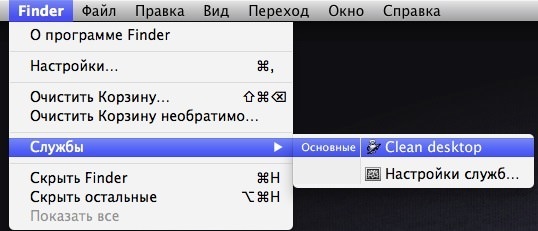Если Вам захотелось очистить рабочий стол Вашего Mac от иконок, то это можно сделать, не перемещая их в корзину, с помощью стандартной программы Automator и специального скрипта, который, кстати, при не обходимости может и вернуть скрытые иконки.
Как скрыть файлы с рабочего стола Mac с помощью Automator
1. Запускаем программу Automator.
2. В появившемся меню выбираем пункт «Служба».
Подписаться на Яблык в Telegram — только полезные инструкции для пользователей iPhone, iPad и Mac t.me/yablykworld.
3. В пункте «Служба получает в» выбираем программу Finder
4. Затем ищем пункт «Запустить AppleScript» во втором столбце слева и перетягиваем его с помощью мышки в рабочую область, находящуюся справа. Смотрите на скриншоте:
5. Вставляем код, приведенный ниже в рабочую область
on run
tell application "System Events"
set _activeApp to name of the first process whose frontmost is true
end tell
try
set _theVar to ((do shell script "defaults read com.apple.finder CreateDesktop") as integer) as boolean
on error -- if the default value doesn't already exist, create it...
do shell script "defaults write com.apple.finder CreateDesktop 1"
set _theVar to ((do shell script "defaults read com.apple.finder CreateDesktop") as integer) as boolean
end try
do shell script "defaults write com.apple.finder CreateDesktop " & (((not _theVar) as integer) as string)
tell application "Finder" to quit
delay 1
tell application "Finder" to launch
tell application _activeApp to activate
end run
6. Теперь нажимаем «Файл», «Сохранить» и сохраняем наш файл с любым названием. Например, Clean desktop.
7. Для активации процесса на рабочем столе необходимо нажать на «Finder» — «Службы» — и выбрать процесс.
Что бы вернуть иконки обратно на рабочий стол необходимо повторить п.7.
Материалы по теме:
Как сбросить пароль на Mac OS X через режим восстановления.
6 полезных секретов Safari для Mac OS X.
Полезные сочетания клавиш (горячие клавиши) в Mac OS X.
Все Mac-секреты.